Hướng dẫn khắc phục lỗi mất Baseband trên iPhone
Nếu iPhone không nhận SIM hoặc không tìm thấy sóng, có thể do Baseband bị mất. Mặc dù Bluetooth và Wifi vẫn hoạt động bình thường, nhưng khi Baseband mất, IMEI của iPhone cũng sẽ bị mất theo.
Khôi phục Baseband trên iPhone là cần thiết để khôi phục khả năng nhận SIM và hoạt động liên lạc của thiết bị qua sóng điện từ.
Hướng dẫn khắc phục lỗi mất Baseband trên iPhone
Bước 1: Kiểm tra xem iPhone có bị mất Baseband không bằng cách vào Cài đặt (Settings) > Cài đặt chung (General) > Giới thiệu (About) > Tìm mục Vi C.trinh Modem (Modem Firmware). Nếu mục này không xuất hiện, Baseband của iPhone đã bị mất.
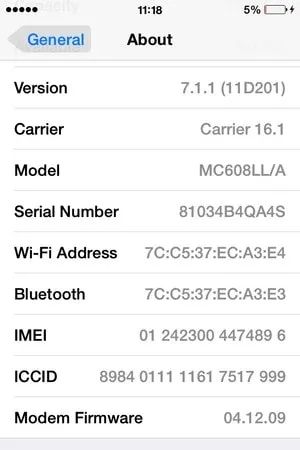
Bước 2: Để khắc phục, bạn vào Cài đặt > Cài đặt chung > chọn Đặt lại > Chọn Đặt lại Cài đặt Mạng.
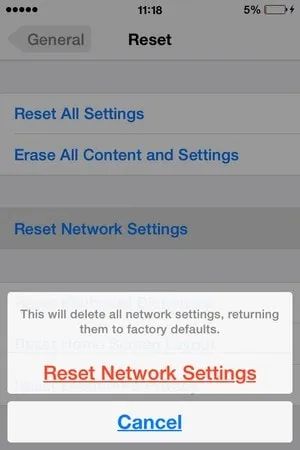
Bước 3: Nếu iPhone vẫn không có sóng sau khi khởi động lại, hãy thử vuốt màn hình từ dưới lên và bật/tắt chế độ máy bay. Chờ iPhone kết nối lại mạng. Nếu vẫn chưa có sóng, tiếp tục sang bước 4.
Bước 4: Đưa iPhone về chế độ DFU và thực hiện Restore iPhone. Sau đó, hãy cập nhật phiên bản Firmware mới nhất cho thiết bị và lưu lại SHSH của firmware hiện tại để tránh rủi ro khi nâng cấp.
Nếu bạn gặp phải lỗi mất Baseband khiến iPhone không nhận SIM và sóng, hãy làm theo các bước trên để khắc phục. Sau khi thiết bị hoạt động lại bình thường, đừng quên giải trí bằng những game hấp dẫn như Need for Speed và Temple Run 2.
https://Tripi.vn/sua-loi-iphone-bi-mat-baseband-1977n.aspx
Có thể bạn quan tâm

Bí kíp thăng cấp tài khoản Mobile Legends tốc độ dành cho game thủ

Mẹo hay giúp bạn kéo dài thời gian sử dụng và bảo vệ tuổi thọ cho pin iPhone.

Top 10 tựa game đậm chất sáng tạo tương tự Minecraft hay nhất năm 2025

Hướng dẫn chi tiết cách kiểm tra tổng số tiền đã chi tiêu cho game trên Steam

Bộ nhớ LP-DDR4 chuẩn bị trình làng trên thế hệ thiết bị di động mới, đánh dấu bước nhảy vọt về hiệu năng.


